еҚҺдёәжүӢжңәеӨҮеҝҳеҪ•зңҹзҡ„еӨӘиөһдәҶпјҢеұ…然йӣҶжҲҗдәҶ7еӨ§еҠҹиғҪпјҢдёӘдёӘйғҪйқһеёёе®һз”Ё
еҰӮжһңдҪ зҡ„жүӢжңәжҳҜеҚҺдёәжүӢжңәжҲ–иҚЈиҖҖжүӢжңә пјҢ еҚҙд»ҺжқҘжІЎз”ЁиҝҮжүӢжңәдёӯеӨҮеҝҳеҪ•еҠҹиғҪ пјҢ йӮЈе°ұе®һеңЁеӨӘжөӘиҙ№дәҶ гҖӮ еҚҺдёәжүӢжңәзҡ„еӨҮеҝҳеҪ• пјҢ жҳҜеҚҺдёәе·ҘзЁӢеёҲзІҫеҝғејҖеҸ‘зҡ„дёҖдёӘејәеӨ§иҖҢиҙҙеҝғзҡ„appеә”з”ЁиҪҜ件 пјҢ йҮҢйқўйӣҶжҲҗдәҶйқһеёёеӨҡзҡ„е®һз”ЁеҠҹиғҪ пјҢ з”Ёе®ғжқҘеҒҡз”ҹжҙ»з¬”и®°е’Ңдјҡи®®и®°еҪ• пјҢ йӮЈжҳҜеҶҚеҗҲйҖӮдёҚиҝҮдәҶ гҖӮ д»ҠеӨ© пјҢ жҲ‘们主иҰҒд»Ӣз»ҚеҚҺдёәжүӢжңәеӨҮеҝҳеҪ•зҡ„7еӨ§еҠҹиғҪ гҖӮ
 ж–Үз« жҸ’еӣҫ
ж–Үз« жҸ’еӣҫ
дёҖгҖҒж¶ӮйёҰз»ҳз”» гҖӮ еҚҺдёәжүӢжңәзҡ„еӨҮеҝҳеҪ•йҮҢйӣҶжҲҗдәҶдёҖдёӘж¶ӮйёҰеҠҹиғҪ пјҢ жҲ‘们еҸҜд»ҘеңЁеӨҮеҝҳзҡ„笔记йҮҢд№ҰеҶҷ钢笔еӯ—гҖҒз»ҳз”» гҖӮ жү“ејҖеӨҮеҝҳеҪ• пјҢ зӮ№еҮ»еҸідёӢи§’зҡ„+еҸ· пјҢ ж–°е»ә笔记пјҲеҰӮдёӢеӣҫпјү гҖӮ
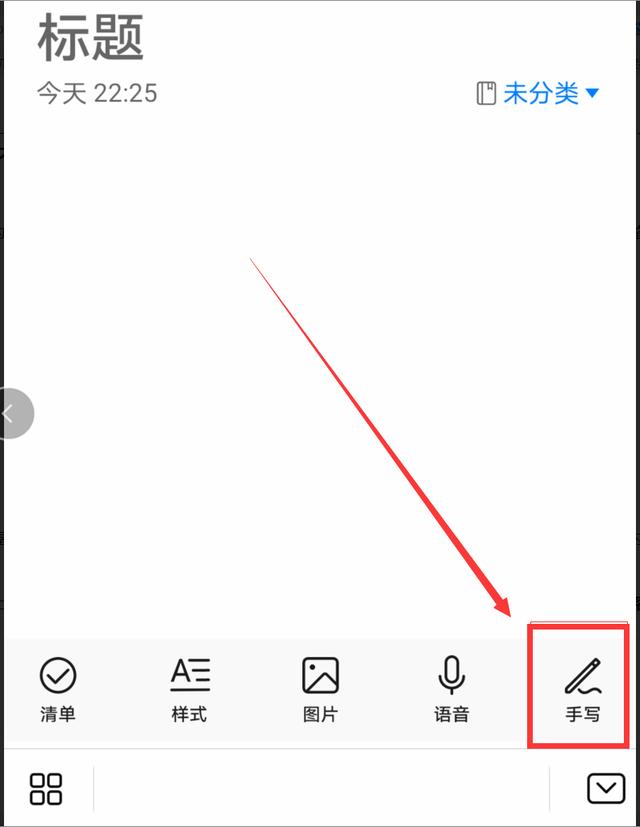 ж–Үз« жҸ’еӣҫ
ж–Үз« жҸ’еӣҫ
еҶҚзӮ№еҮ»еҸідёӢи§’зҡ„вҖңжүӢеҶҷвҖқ пјҢ е°ұдјҡжү“ејҖж¶ӮйёҰжқҝ пјҢ еҰӮдёӢеӣҫ гҖӮ
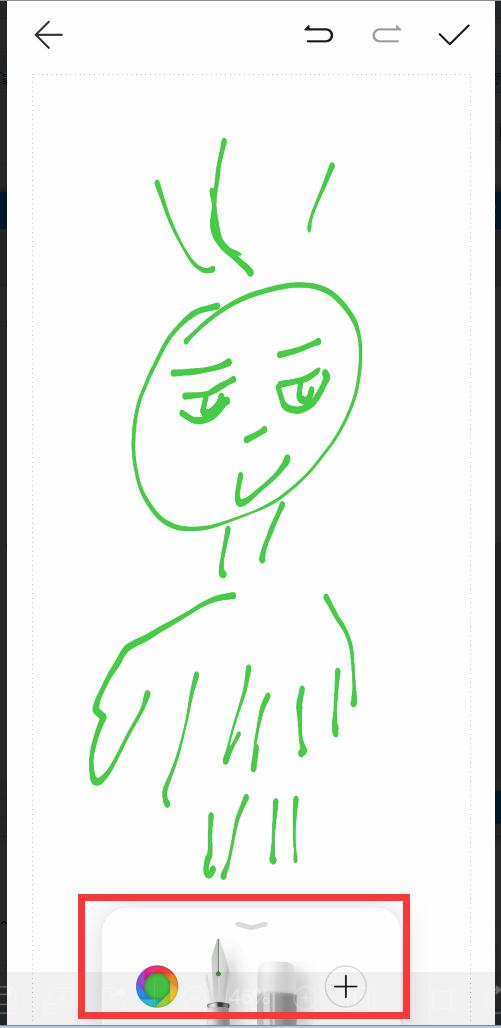 ж–Үз« жҸ’еӣҫ
ж–Үз« жҸ’еӣҫ
жҲ‘们еҸҜд»ҘеңЁз»ҳз”»жқҝдёҠйҡҸж„Ҹж¶ӮйёҰ пјҢ еҸҜд»Ҙдҝ®ж”№йўңиүІ пјҢ иҝҳжңүж©Ўзҡ®ж“ҰеҠҹиғҪ гҖӮ
дәҢгҖҒйҮҚиҰҒдәӢжғ…ејәжҸҗйҶ’ гҖӮ жҲ‘们иҝҳеҸҜд»Ҙз”ЁеӨҮеҝҳеҪ•жқҘи®ҫзҪ®йҮҚиҰҒдәӢжғ…ејәжҸҗйҶ’ пјҢ иҝҷеҜ№дәҺеҠһе…¬дәәе‘ҳжқҘиҜҙ пјҢ йқһеёёжңүз”Ёе“Ұ гҖӮ жү“ејҖеӨҮеҝҳеҪ•еҗҺ пјҢ зӮ№еҮ»еә•йғЁеҜјиҲӘдёӯзҡ„вҖңеҫ…еҠһвҖқ пјҢ иҝӣе…ҘеҲ°еҫ…еҠһдәӢйЎ№йЎөйқў пјҢ еҶҚзӮ№еҮ»еҸідёӢи§’зҡ„+еҸ· пјҢ е°ұиҝӣе…ҘеҲ°вҖңеҫ…еҠһдәӢйЎ№вҖқзј–иҫ‘з•ҢйқўпјҲеҰӮдёӢеӣҫпјү гҖӮ
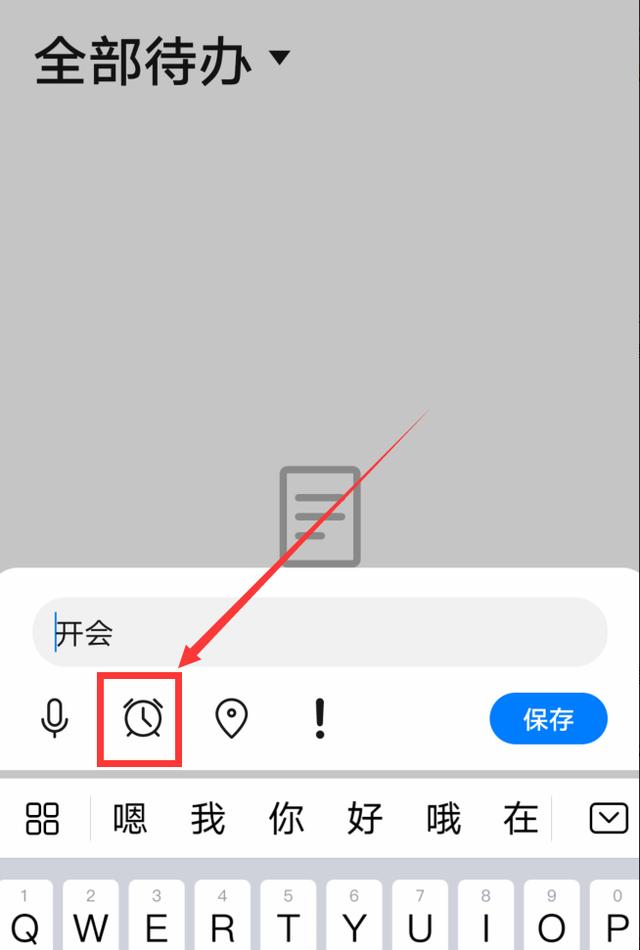 ж–Үз« жҸ’еӣҫ
ж–Үз« жҸ’еӣҫ
иҫ“е…Ҙж Үйўҳ пјҢ еҰӮпјҡејҖдјҡ пјҢ 然еҗҺзӮ№еҮ»дёҠеӣҫдёӯзҡ„ж—¶й—ҙжҢүй’® пјҢ е°ұдјҡиҝӣе…Ҙи®ҫзҪ®ж—¶й—ҙзҡ„з•ҢйқўпјҲеҰӮдёӢеӣҫпјү пјҢ йҖүжӢ©еҘҪејҖдјҡзҡ„ж—¶й—ҙ пјҢ зӮ№еҮ»дҝқеӯҳ пјҢ е°ұдјҡеңЁиҝҷдёӘж—¶й—ҙжҸҗйҶ’жҲ‘们 гҖӮ
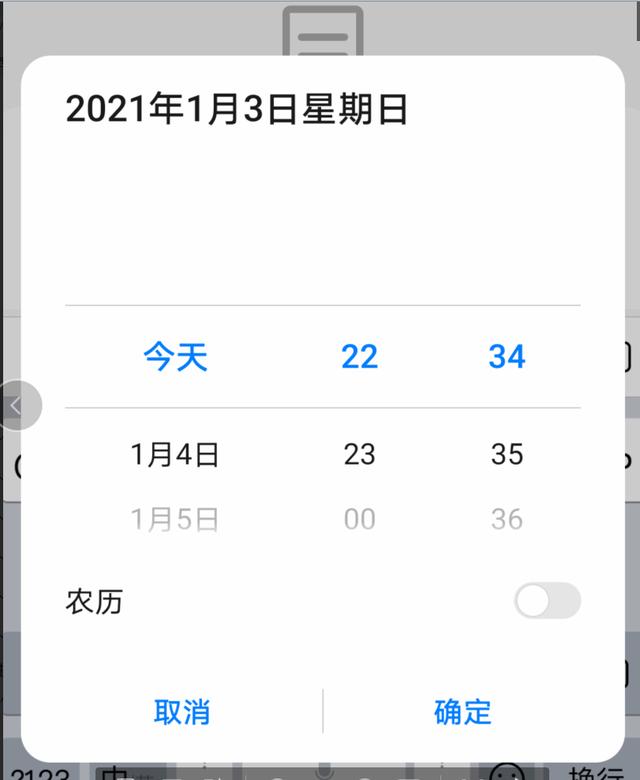 ж–Үз« жҸ’еӣҫ
ж–Үз« жҸ’еӣҫ
жіЁж„ҸпјҡжҲ‘们иҰҒеңЁжүӢжңәи®ҫзҪ®зҡ„йҖҡзҹҘйҮҢ пјҢ ејҖеҗҜвҖңеӨҮеҝҳеҪ•вҖқзҡ„йҖҡзҹҘеҠҹиғҪ пјҢ еҗҰеҲҷ пјҢ е°ұдёҚдјҡйҖҡзҹҘжҸҗйҶ’ гҖӮ
дёүгҖҒжү«жҸҸ гҖӮ гҖҗеҚҺдёәжүӢжңәеӨҮеҝҳеҪ•зңҹзҡ„еӨӘиөһдәҶпјҢеұ…然йӣҶжҲҗдәҶ7еӨ§еҠҹиғҪпјҢдёӘдёӘйғҪйқһеёёе®һз”ЁгҖ‘еҚҺдёәжүӢжңәзҡ„еӨҮеҝҳеҪ• пјҢ иҝҳжҸҗдҫӣдәҶжү«жҸҸеҠҹиғҪ пјҢ еҸҜд»ҘжҠҠзәёиҙЁж–ҮзЁҝзӣҙжҺҘжү«жҸҸеҲ°з¬”и®°йҮҢ гҖӮ зӮ№еҮ»еҸідёӢи§’зҡ„+еҸ· пјҢ ж–°е»ә笔记 пјҢ еҰӮдёӢеӣҫ гҖӮ
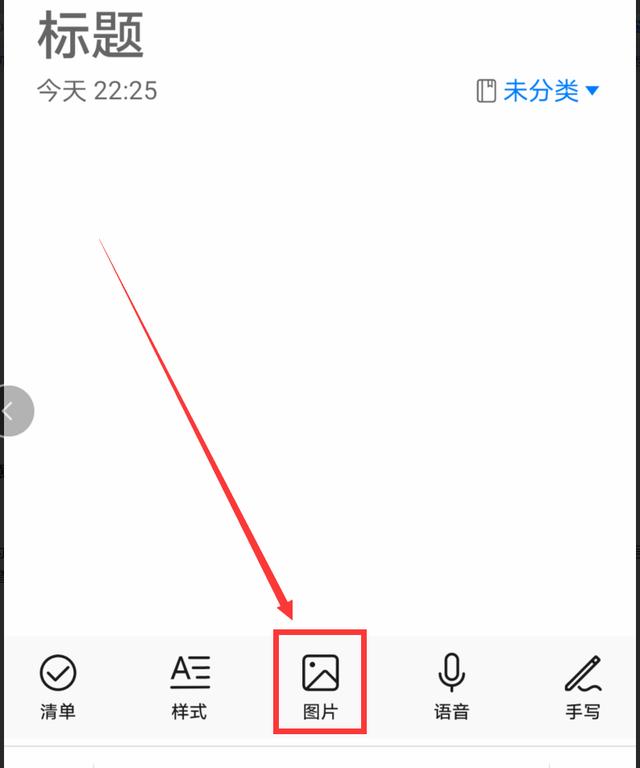 ж–Үз« жҸ’еӣҫ
ж–Үз« жҸ’еӣҫ
зӮ№еҮ»дёҠеӣҫдёӯзҡ„вҖңеӣҫзүҮвҖқ пјҢ е°ұдјҡеј№еҮәеҰӮдёӢеӣҫзҡ„з•Ңйқў гҖӮ
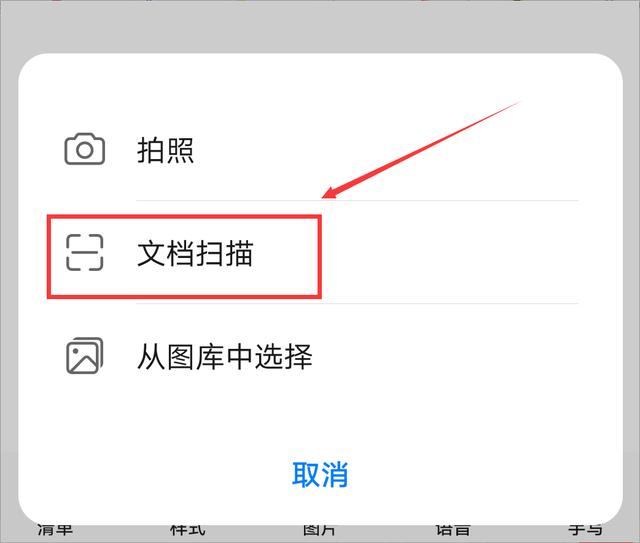 ж–Үз« жҸ’еӣҫ
ж–Үз« жҸ’еӣҫ
зӮ№еҮ»дёҠеӣҫдёӯзҡ„вҖңж–ҮжЎЈжү«жҸҸвҖқ пјҢ е°ұдјҡжү“ејҖеӨҮеҝҳеҪ•зҡ„жү«жҸҸеҠҹиғҪ пјҢ 然еҗҺ пјҢ жҲ‘们е°ұеҸҜд»ҘеҜ№зқҖзәёиҙЁж–ҮзЁҝиҝӣиЎҢжү«жҸҸ пјҢ иҝҷж—¶ пјҢ зәёеј дјҡиў«дёҖдёӘи“қиүІзҡ„жЎҶеӯҗеҢ…дҪҸпјҲеҰӮдёӢеӣҫпјү пјҢ зӮ№еҮ»жӢҚз…§жҢүй’® пјҢ е°ұеҸҜд»Ҙжү«жҸҸжҲҗеҠҹ гҖӮ
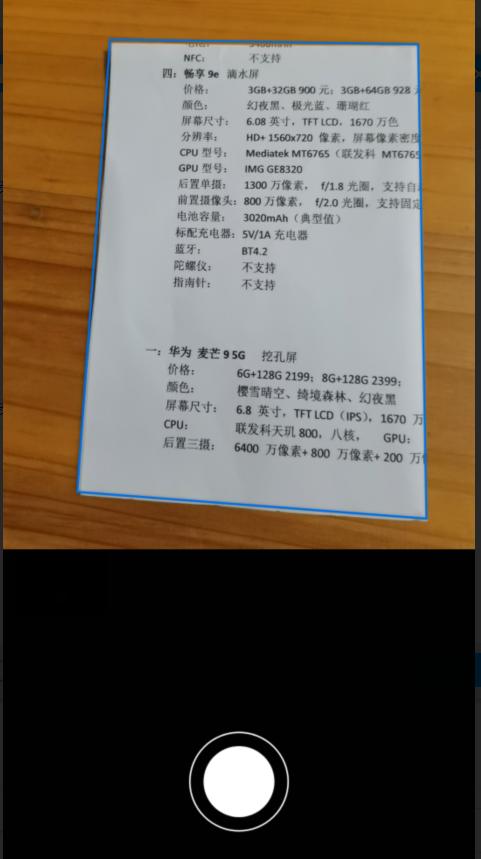 ж–Үз« жҸ’еӣҫ
ж–Үз« жҸ’еӣҫ
еӣӣгҖҒиҜӯйҹіиҪ¬ж–Үеӯ— гҖӮ еңЁеӨҮеҝҳеҪ•дёӯж–°е»ә笔记 пјҢ еҰӮдёҖеӣҫ гҖӮ
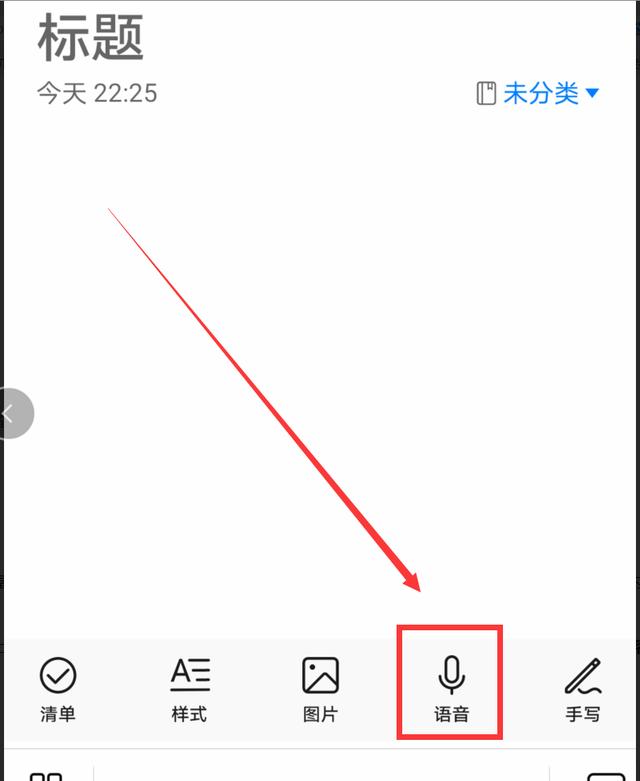 ж–Үз« жҸ’еӣҫ
ж–Үз« жҸ’еӣҫ
зӮ№еҮ»дёҠдёӯзҡ„иҜӯйҹіжҢүй’® пјҢ е°ұеҸҜд»Ҙжү“ејҖеҪ•йҹіз•Ңйқў пјҢ еңЁжҲ‘们иҜҙиҜқж—¶ пјҢ 笔记дјҡдёҖиҫ№еҪ•йҹі пјҢ дёҖиҫ№жҠҠиҜӯйҹіиҪ¬жҚўжҲҗж–Үеӯ— пјҢ еҰӮдёӢеӣҫ гҖӮ
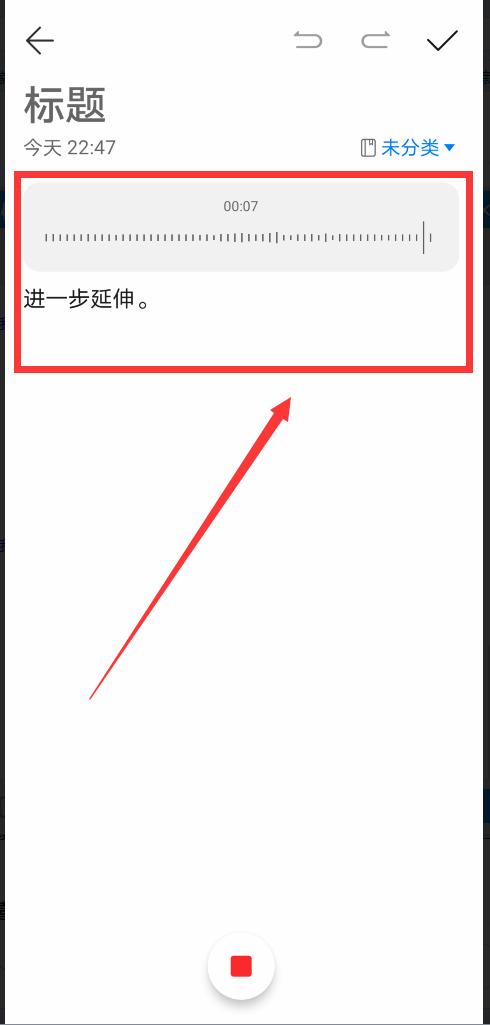 ж–Үз« жҸ’еӣҫ
ж–Үз« жҸ’еӣҫ
дҝқеӯҳ笔记еҗҺ пјҢ е°ұдјҡжҳҜдёҖдёӘвҖңиҜӯйҹі+ж–Үеӯ—вҖқзҡ„еӨҡеӘ’дҪ“笔记дәҶпјҲеҰӮдёӢеӣҫпјү гҖӮ
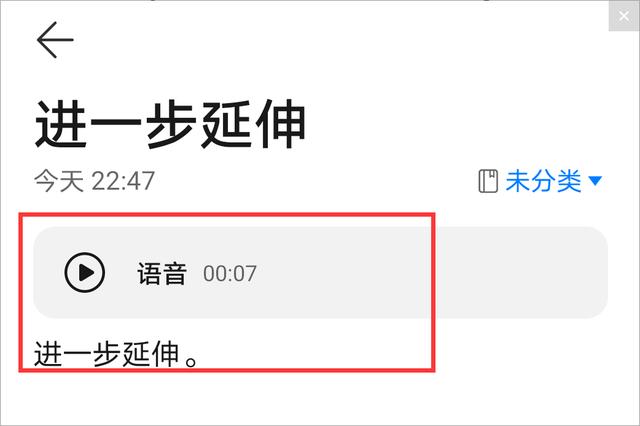 ж–Үз« жҸ’еӣҫ
ж–Үз« жҸ’еӣҫ
дә”гҖҒжҸҗеҸ–еӣҫзүҮж–Үеӯ— гҖӮ еҚҺдёәжүӢжңәзі»з»ҹеҚҮзә§еҲ°emui11еҗҺ пјҢ ж–°еўһдәҶвҖңжҸҗеҸ–еӣҫзүҮдёӯж–Үеӯ—вҖқзҡ„еҠҹиғҪ гҖӮ жү“ејҖеӨҮеҝҳеҪ• пјҢ ж–°е»ә笔记 пјҢ зӮ№еҮ»еҸідёӢи§’зҡ„+еҸ· пјҢ еҰӮдёӢеӣҫ гҖӮ
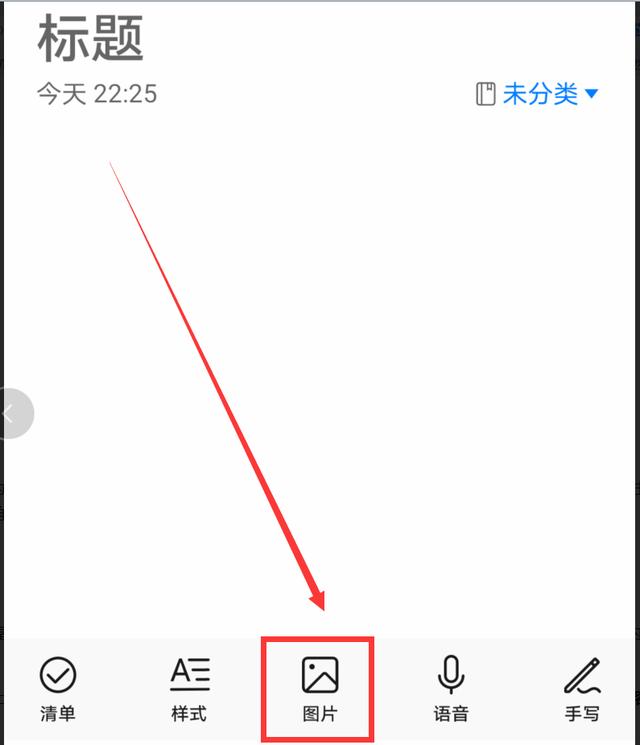 ж–Үз« жҸ’еӣҫ
ж–Үз« жҸ’еӣҫ
жҺЁиҚҗйҳ…иҜ»
- йӘҒйҫҷ865жүӢжңәејҖе§ӢйҷҚд»·пјҢдә”ж¬ҫжңәеһӢе…ЁйқўеҸҲдҫҝе®ңпјҢеҸҜд»Ҙж”ҫеҝғд№°
- вҖңжЁӘеұҸж——иҲ°вҖқiQOO 7иҜ„жөӢпјҡеңЁжһҒиҮҙдҪ“йӘҢзҡ„иөӣйҒ“дёҠдёҖи·ҜзӢӮеҘ”
- жүӢжңәеҶ…еӯҳдёҚи¶іеҲ«д№ұеҲ пјҢеӯҰдјҡиҝҷ5дёӘжҠҖе·§пјҢи®©жүӢжңәйҮҠж”ҫеӨ§йҮҸз©әй—ҙ
- ж“ҚжҺ§йғҪжҲҗдё»жү“еҚ–зӮ№ жүӢжңәзҡ„жңӘжқҘжҲҳеңәеҲ°еә•еңЁе“Әпјҹ
- iQOO 7жүӢжңәеҸ‘еёғпјҡйҰ–ж¬ҫ120Wеҝ«е……йӘҒйҫҷ888ж——иҲ°гҖҒ120Hzе…Ёж„ҹи§ҰжҺ§
- iQOO 7е°ҶеҸ‘еёғ еҗ„еҸӢе•Ҷзә·зә·вҖңз ёеңәеӯҗвҖқжӢҜж•‘иҖ…д№ҹеҠ е…ҘзҫӨиҒҠ
- еҚҺдёәйёҝи’ҷжқҘиўӯпјҢеҲҳејәдёңгҖҒи‘ЈжҳҺзҸ гҖҒ马еҢ–и…ҫеҠӣжҢәпјҢеҚҙдёҚи§ҒйҳҝйҮҢзі»иә«еҪұ
- йёҝи’ҷиҺ·ж¬§дјҒеҠӣжҢәпјҒеҚҺдёәзҡ„еӨ§ж—¶д»Је°ҶеҲ°жқҘпјҢи°·жӯҢиә«дёҠйҮҚзҺ°иҜәеҹәдәҡзҡ„еҪұеӯҗ
- зӣ®еүҚй…ҚзҪ®е…ЁжҖ§д»·жҜ”й«ҳзҡ„жүӢжңәпјҢжҲ‘еҸӘжҺЁиҚҗдә”ж¬ҫпјҢй—ӯзқҖзңјд№°йғҪдёҚдјҡй”ҷ
- дёәд»Җд№Ҳжңү"iphoneжҳҜз©·дәәжүӢжңә"зҡ„иЁҖи®әпјҹз”ЁдёҮе…ғжңәзҡ„дәәзңҹз©·еҗ—














![[й•ҝе®үжұҪиҪҰ]жң¬з”°дә«еҹҹпјҡз»ҲдәҺйқ д»·ж јжүіеӣһдёҖеұҖпјҢиҪҰй•ҝиҝ‘4.8зұіиҪҙи·қ2730mmпјҢи·Ңз ҙ8дёҮ](http://img88.010lm.com/img.php?https://image.uc.cn/s/wemedia/s/2020/c803e51b323f6c519f439b34acf4e4c1.jpg)




